विंडोज 10 अपडेट के बाद फिक्सिंग बैटरी चार्जिंग इश्यू नहीं
अनेक वस्तुओं का संग्रह / / August 04, 2021
विज्ञापनों
हाल ही में, विंडोज 10 पर कुछ प्रकार के चार्जिंग मुद्दों के बारे में समस्याएँ हुई हैं। ज्यादातर मामलों में, यह विशेष रूप से समस्या विंडोज 10 अपडेट के कारण सामने आई। जबकि कई उपयोगकर्ता अपडेट को दोष दे रहे हैं, बाकी पीड़ितों का कहना है कि अपडेट अकेला अपराधी नहीं है। किसी भी तरह से, अगर कोई समस्या है, तो आपको इसे हल करने के उपाय करने होंगे।

पृष्ठ सामग्री
-
1 विंडोज 10 अपडेट के बाद फिक्सिंग बैटरी चार्जिंग इश्यू नहीं
- 1.1 1. बैटरी डायग्नोस्टिक्स चलाएं
- 1.2 2. सुनिश्चित करें कि आपकी एसी बिजली की आपूर्ति ठीक से जुड़ी हुई है
- 1.3 3. चार्ज करने के लिए एक अलग दीवार आउटलेट का प्रयास करें
- 1.4 4. एक और चार्जर आज़माएं
- 1.5 5. कोई भी बाहरी कनेक्शन निकालें
- 1.6 6. सुनिश्चित करें कि आपका चार्जिंग पोर्ट और बैटरी साफ हो
- 1.7 7. BIOS और चिपसेट ड्राइवर अपडेट की जांच करें
- 1.8 8. कठिन पुनरारंभ
विंडोज 10 अपडेट के बाद फिक्सिंग बैटरी चार्जिंग इश्यू नहीं
इस गाइड में आज, हम आपको विंडोज 10 पर इस विशेष मुद्दे को ठीक करने के बारे में जानने के लिए आवश्यक हर चीज के माध्यम से प्राप्त करेंगे। नीचे आपको कुछ संभावित सुधार मिलेंगे जो आपकी मदद करेंगे, जिसमें आंतरिक और साथ ही आंतरिक रूप से समस्या को ठीक करने के तरीके शामिल हैं। उस रास्ते से, हम विंडोज़ 10 अपडेट के बाद फिक्स बैटरी पर चार्ज न करने के मुद्दे पर अपने गाइड में सही हो जाएंगे।
1. बैटरी डायग्नोस्टिक्स चलाएं
अधिकांश लैपटॉप निर्माताओं की अपनी डायग्नोस्टिक्स उपयोगिताएँ होंगी, इसलिए हमारा सुझाव है कि आप दस्तावेज़ देखें। विंडोज 10 बैटरी डायग्नोस्टिक्स चलाने से पहले, आपको अपने लैपटॉप को 100% बैटरी से चार्ज करना होगा और एसी एडॉप्टर को डिस्कनेक्ट करना होगा। उस रास्ते से बाहर, विंडोज 10 बैटरी निदान चलाने के लिए नीचे दिए गए चरणों का पालन करें:
विज्ञापनों
- के साथ शुरू करने के लिए, पर नेविगेट करें प्रारंभ → सेटिंग → अपडेट और सुरक्षा → समस्या निवारण
- दाएँ फलक पर, नीचे स्क्रॉल करें और क्लिक करें शक्ति
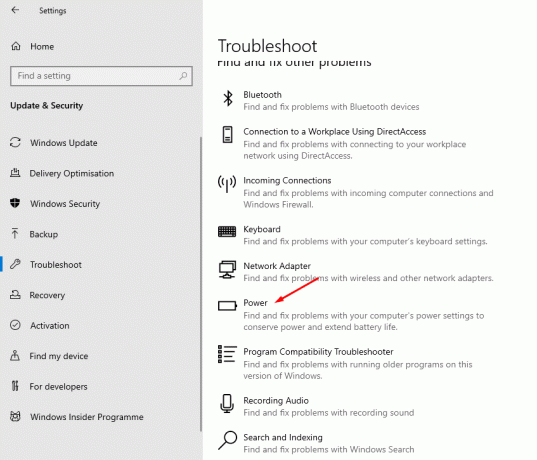
- फिर, पर क्लिक करें संकटमोचन को चलाओ बटन और प्रक्रिया पूरी होने तक प्रतीक्षा करें। एक बार यह पूरा हो जाने के बाद, डिवाइस को पुनरारंभ करें।

2. सुनिश्चित करें कि आपकी एसी बिजली की आपूर्ति ठीक से जुड़ी हुई है
यदि विंडोज 10 बैटरी डायग्नोस्टिक्स को चलाने से समस्या के खिलाफ अच्छा नहीं हुआ, तो समस्या शारीरिक रूप से बनी रह सकती है। आपके लैपटॉप के एसी बिजली की आपूर्ति ईंट से एक कारण हो सकता है। सुनिश्चित करें कि केबल इस बिजली आपूर्ति ईंट से ठीक से जुड़ा हुआ है। डिस्कनेक्ट करें और फिर से कनेक्ट करके देखें कि क्या समस्या हल हो गई है। यदि यह मदद नहीं करता है, तो अगले चरणों पर जाएं।
3. चार्ज करने के लिए एक अलग दीवार आउटलेट का प्रयास करें
एक और कारण जो कंप्यूटर को चार्ज करने की समस्या पैदा करता है, वह दीवार सॉकेट हो सकता है। यह एक क्षतिग्रस्त दीवार आउटलेट या अंदर तारों के कारण होता है। आप आउटलेट को बदलने की कोशिश कर सकते हैं और देख सकते हैं कि यह काम करता है या नहीं। यदि चार्जर को जोड़ने से रोशनी कम हो जाती है या झटका लग जाता है, तो यह वोल्टेज की समस्या हो सकती है। यदि ऐसा होता है, तो एक इलेक्ट्रीशियन में कॉल करने पर विचार करें।
4. एक और चार्जर आज़माएं
यदि आपकी एसी बिजली की आपूर्ति ठीक से जुड़ी हुई है और दीवार के आउटलेट में कोई समस्या नहीं है, तो आपको अपना चार्जर बदलना पड़ सकता है। कभी-कभी, चार्जर अपने आप समस्या का कारण बन सकता है यदि इसे देखभाल के साथ उपयोग नहीं किया गया है। यदि आप एक नया चार्जर नहीं खरीद सकते हैं, तो एक विकल्प यह है कि आपके चार्जर को किसी अन्य डिवाइस पर यह देखने के लिए आज़माया जाए कि वह काम कर रहा है या नहीं। यदि यह काम करता है, तो अगले चरणों पर जाएं। यदि यह काम नहीं करता है, तो नया प्राप्त करने पर विचार करें।
5. कोई भी बाहरी कनेक्शन निकालें
यदि आपके पास अपने डिवाइस से कोई बाहरी उपकरण जैसे माउस, प्रिंटर, यूएसडी आदि जुड़ा हुआ है, तो उनमें से हर एक को हटा दें। जबकि वे सभी जुड़े हुए हैं, आपका सिस्टम चार्जर से रस लेने में अधिक समय लेगा। किसी भी बाहरी उपकरणों को डिस्कनेक्ट करने का प्रयास करें जो आपके सिस्टम से जुड़े हैं और फिर देखें कि क्या चार्ज ठीक से काम करता है।
6. सुनिश्चित करें कि आपका चार्जिंग पोर्ट और बैटरी साफ हो
अगला संभावित निर्धारण यह देखना है कि क्या कोई गंदगी है जो आपके चार्जिंग पोर्ट या बैटरी को कवर कर रही है अगर यह एक मॉड्यूलर बैटरी है। चार्जिंग पोर्ट के साथ-साथ बैटरी डिब्बे में गहराई से देखें। यहां तक कि अगर आप कोई धूल नहीं देखते हैं, तो खाली स्थानों में भारी मात्रा में उड़ाने की कोशिश करें। यदि आपको दिखाई देने वाली धूल दिखती है, तो मुलायम कपड़ों से अंदर पहुंचने और साफ करने की कोशिश करें।
विज्ञापनों
7. BIOS और चिपसेट ड्राइवर अपडेट की जांच करें
आपके सिस्टम सॉफ़्टवेयर की तरह, एक अद्यतन के कारण BIOS और चिपसेट जैसे घटक भी आएंगे। ऐसे मामलों में, उन्हें सफलतापूर्वक अपडेट करने से संभवतः चार्जिंग समस्या हल हो जाएगी जो हम में से कई अभी सामना कर रहे हैं। जैसा कि यह एक और संभव समाधान है, हम सुझाव देते हैं कि आप अपने BIOS और चिपसेट को देखें और अपडेट करें।
8. कठिन पुनरारंभ
हमारा अंतिम संभव समाधान आपके सिस्टम को फिर से शुरू करना है। अपने कंप्यूटर को फिर से शुरू करने के लिए, आपको बस कुछ सेकंड के लिए पावर बटन दबाकर रखना होगा, अनिवार्य रूप से जब तक आपका सिस्टम डाउन नहीं हो जाता। जब यह बंद हो जाए, तो अपने एसी पावर ईंट और चार्जर को फिर से कनेक्ट करें। इससे पहले कि आप कंप्यूटर चालू करें, सुनिश्चित करें कि चार्जर प्लग इन है। यह संभवतः किसी भी कीड़े को खत्म करने में मदद करेगा जो संभवतः कारण हैं।
एक निष्कर्ष पर आ रहा है, जो बैटरी को चार्ज न करने वाले मुद्दे पर हर संभव फिक्स को कवर करता है, जो कि विंडोज 10 अपडेट के बाद हो रहा है। सबसे शायद, पहले फिक्स समस्या को हल करेगा। हालाँकि, आपको अन्य सुधारों को लागू करने पर भी विचार करना चाहिए, अगर यह आपकी मदद नहीं कर रहा है। उस ने कहा, हमें उम्मीद है कि ऊपर दिए गए गाइड को पढ़ने से आपको कुछ मूल्यवान जानकारी और मदद मिलेगी। कृपया नीचे टिप्पणी करके हमें बताएं यदि आपके पास इसके बारे में कोई और प्रश्न हैं।
इसके अलावा, हमारी जाँच करें iPhone युक्तियाँ और चालें, पीसी युक्तियाँ और चालें, तथा Android टिप्स और ट्रिक्स अगर आपको इसके लिए कोई प्रश्न मिले या मदद चाहिए। धन्यवाद!
विज्ञापनों
उपयोगकर्ता जो अक्सर अपने मोबाइल फोन, टैबलेट और अन्य स्मार्ट उपकरणों को बड़ी स्क्रीन के साथ जोड़ते हैं, वे जानते हैं कि कैसे…
ऐसा लगता है कि सेवा होस्ट: एजेंट सक्रियण रनटाइम उच्च CPU उपयोग कर रहा है यदि…
कंप्यूटर हार्डवेयर हमेशा दोषों से मुक्त नहीं होता है, लेकिन दोषपूर्ण कार्य करने वाले हार्डवेयर में गुस्सा हो सकता है...



![मैगिस्क [कोई TWRP की जरूरत]](/f/ecad56820799253fe830ad8b5c68eab6.jpg?width=288&height=384)